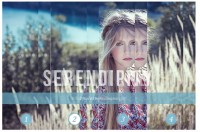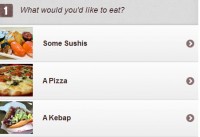wSlide, Text Images Scrolling plugin jquery
 13 years ago
13 years ago  8724
8724  1542
1542
 n/a
n/a

wSlide va vous permettre de transformer n'importe quelle liste en une sorte de visionneuse, aussi bien pour du texte que pour des images. La pagination peut être automatiquement générées, ou pas.
Principalement pour gagner de la place dans vos pages web. Les longues listes sont souvent fatigantes à lire, on scroll dans tous les sens. Vous pourriez par exemple alléger vos sidebars en regroupant plusieurs parties avec ce plugin.
1. On inclu la librairie jQuery dans la page (si ce n'est pas déjà fait) ainsi que le plugin wslide entre les balises HTML <head> et </head>
<script type="text/javascript" src="jquery-latest.pack.js"></script> <script type="text/javascript" src="jquery.wslide.js"></script>
2. Prenons une simple liste html comme celle-ci
<ul id="ma_liste">
<li>Lorem ipsum ad delenit omittam his, habeo justo ad sea! Eu mel volumus noluisse disputando! Cu prompta moderatius sit? Et iuvaret suavitate vix, ne eum audiam luptatum, nam in epicuri adipisci scripserit.</li>
<li>His ad copiosae erroribus, has eu mucius cotidieque concludaturque. No appareat iracundia complectitur eum, pri an euismod corrumpit, zzril animal mnesarchum id sed. Ex duis erat persius est, ne vis assum timeam tamquam, rebum quaeque civibus in qui. Populo animal dissentiunt in eos. Ludus molestie ut vix, eum eros lobortis id.</li>
<li>Quodsi dissentiunt cu eos, duo cu clita veritus, mei quot velit scriptorem ea? At kasd dolorum facilisi per, te discere inermis patrioque duo. Integre nominati sapientem has et? Ad erat essent ius, pro quando menandri definitiones te?</li>
<li>Indoctum moderatius cum te? In dictas hendrerit eam. Vel meliore fuisset perpetua et? Nibh debitis erroribus mea te, sed cu virtute volutpat periculis. Omnium integre philosophia ut quo, et detracto honestatis sed.</li>
<li>In eum natum facete, in eum vero vidit consectetuer. Alii oportere signiferumque id nam, mandamus recteque pro at? Eu perpetua sadipscing pro, pro omittam invenire ex. Sit no nemore omnium accommodare, sit in idque inani! Ut quo ubique dictas nostrud. Eum at quis pericula repudiandae, usu ne ornatus explicari vulputate.</li>
<li>Simul tantas nostrum at has, his id postulant cotidieque, in eum omnium mediocrem moderatius! Pro oratio scriptorem ei, causae accusata est te. Ex quod nonummy has, usu et omnium probatus deterruisset! Ea impetus percipit takimata has. No qui probo dolore convenire. Et conceptam intellegat sententiae sit, has ex tota nobis.</li>
<li>Nostrum volutpat cu ius. Sed affert aliquyam ea? An quo verear accumsan voluptaria. Id graeci audire sit.</li>
<li>Pri petentium definitiones ad? Utinam delenit eos ex? Vim ea discere officiis conclusionemque, ad his lorem ponderum praesent? Ut vim consul timeam iracundia, mel civibus posidonium et, nam ea audire evertitur. An docendi pertinacia eum, utroque officiis his ne?</li>
</ul>
3. On ajoute le bout de javascript qui va initialiser la liste, et en même temps définir les options.
Les portions de code suivantes sont à ajouter soit entre des balises <script type="text/javascript"> //le code ici </script>, soit dans un fichier .js
Par contre il doit impérativement ce trouver après le plugin.
$(document).ready(function(){//on attend que la page soit chargée
//on donne l'id de la liste visée, et on lui donne ses paramètres
$("#ma_liste").wslide({
width: 500,
height: 333,
horiz: true
});
//si vous avez d'autre listes, placez leur code d'initialisation ici à la suite ....
//$("#autre_liste").wslide({ ...
});
Options
Les options sont à définir lors du code d'initialisation ({option1: val, option2: val, option3: val, etc ...})
widthetheight: La taille du bloc qui contiendra votre liste (Défaut=150)pos: La position de départ par défaut (Défaut=1)col: Le nombre de colonnes, si plus grand que1, alors vous aurez un effet de navigation en diagonal- (Défaut=
1) effect: Le type d'effet que vous voulez pour la transition, pour celà il vous faudra le plugin easing (Défaut=swing)fade: Transition avec effet d'apparition et disparition, du coup, le sens de la transition n'importe plus (Défaut=false)horiz: Active le défilement horizontal (Défaut=false)duration: La durée de la transition en millisecondes (Défaut=1500)autolink: Indique si vous voulez un menu de navigation généré automatiquement. Si vous creez votre propre menu, mettezautolink: false. Si vous voulez que le menu soit généré automatiquement, mais dans une autre div, mettezautolink: 'id_de_la_div_menu'
You might also like
Tags
accordion accordion menu animation navigation animation navigation menu carousel checkbox inputs css3 css3 menu css3 navigation date picker dialog drag drop drop down menu drop down navigation menu elastic navigation form form validation gallery glide navigation horizontal navigation menu hover effect image gallery image hover image lightbox image scroller image slideshow multi-level navigation menus rating select dependent select list slide image slider menu stylish form table tabs text effect text scroller tooltips tree menu vertical navigation menu

 Subscribe
Subscribe Follow Us
Follow Us